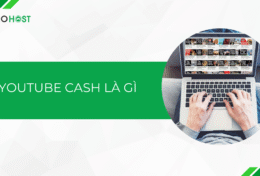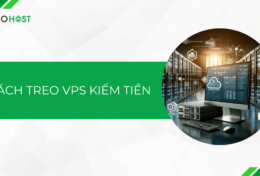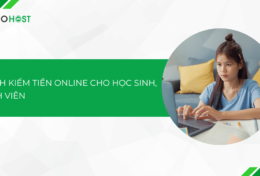Ứng dụng Zalo đang ngày được phát triển để mang lại nhiều tiện ích cho người dùng. Đây còn là mảnh đất đầy tiềm năng để các doanh nghiệp khai thác. Sự xuất hiện của Zalo page như đánh dấu một bước ngoặt mới trong chiến lược kinh doanh của nhiều doanh nghiệp. Vậy Zalo page là gì? Cách tạo Zalo page trên điện thoại và máy tính?
Zalo Page là gì?
Tương tự như Fanpage Facebook, tại Zalo, bạn cũng có thể tạo một trang nhằm mục đích kinh doanh hoặc quảng bá thương hiệu cho doanh nghiệp, đó được gọi là Zalo page hay Zalo Official Account. Điểm khác biệt chính ở chỗ thay vì hiển thị bài đăng trên trang tin của người dùng, Zalo page sử dụng hình thức gửi tin nhắn cho người quan tâm. Với tỷ lệ tiếp cận là 100%, nội dung quảng bá sẽ được inbox trực tiếp tới khách hàng.
Với những tính năng hữu ích, Zalo Page giúp doanh nghiệp tiếp cận khách hàng mục tiêu dễ hơn, từ đó góp phần đẩy mạnh chiến lực marketing và chiến lược kinh doanh một cách hiệu quả.
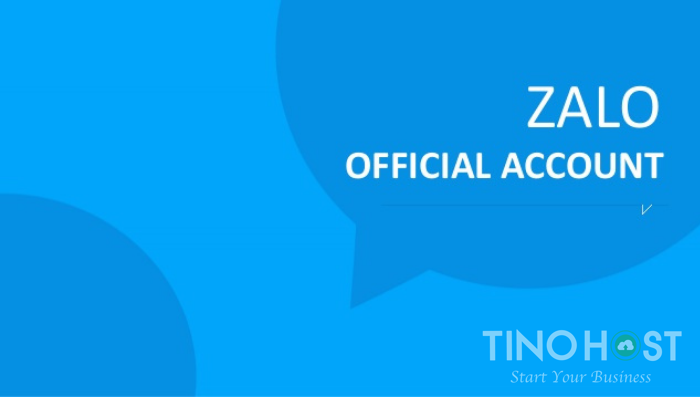
3 dạng Zalo page
Tài khoản doanh nghiệp
Để kinh doanh sản phẩm trên Zalo, các doanh nghiệp nên lựa chọn loại hình này. Với các chức năng như:
- Cho phép 4 tin Broadcast/tháng đến với mỗi người quan tâm.
- Tin nhắn sẽ được hiển thị trong hộp thư cá nhân của những người quan tâm
- Bạn có thể giao tiếp bằng cách chat với khách hàng.
- Có thể tạo cửa hàng và đăng sản phẩm
Tài khoản nội dung
Đây là loại hình phù hợp cho những kênh truyền thông, tin tức. Những nội dung có thể kể đến như: giải trí, kiến thức, hướng dẫn,… Các chức năng chính gồm:
- Cho phép gửi 1 tin Broadcast/ngày đến mỗi người quan tâm.
- Tin nhắn sẽ hiển thị trên thanh thông báo của họ.
Tài khoản cơ quan nhà nước
Đây là loại hình đặc biệt dành riêng cho các đơn vị tổ chức, các cơ quan nhà nước với các chức năng gồm:
- Cho phép gửi 4 tin Broadcast/tháng đến mỗi người quan tâm.
- Tin nhắn sẽ được gửi vào hộp thư cá nhân người dân
- Giao tiếp với người dân.
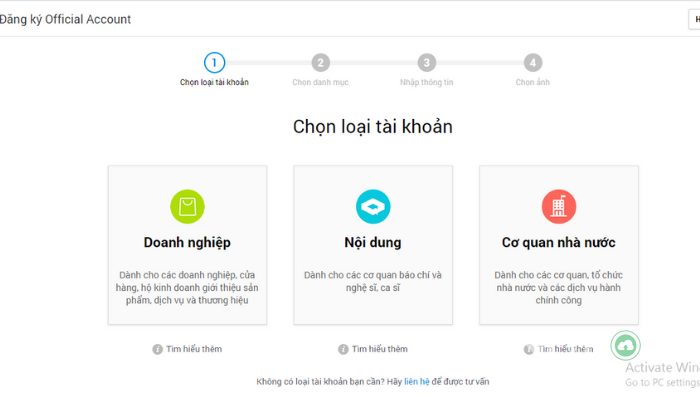
Những tính năng chính của tài khoản Zalo page
Để kinh doanh hiệu quả trên Zalo Page, các doanh nghiệp cần khai thác những tính năng này:
- Zalo broadcast: Tính năng giúp hỗ trợ gửi tin nhắn hàng loạt đến những người đã quan tâm Zalo Page. Tùy vào từng loại hình mà số lượng gửi cũng khác nhau
- Zalo Store: Hỗ trợ quản lý, thiết lập cửa hàng, đăng bán các sản phẩm và chạy quảng cáo sản phẩm trên Zalo.
- Zalo Post: Hỗ trợ đăng tải nội dung nhằm mục đích thu hút tương tác từ khách hàng.
- Zalo Menu: Tạo các chức năng trên Zalo Page: link web, contact telesale, gian hàng,…
Hướng dẫn cách tạo Zalo Page trên máy tính và điện thoại
Tạo Zalo Page trên máy tính
Bước 1: Truy cập vào đường link này
Bước 2: Chọn “Tạo Official Account“
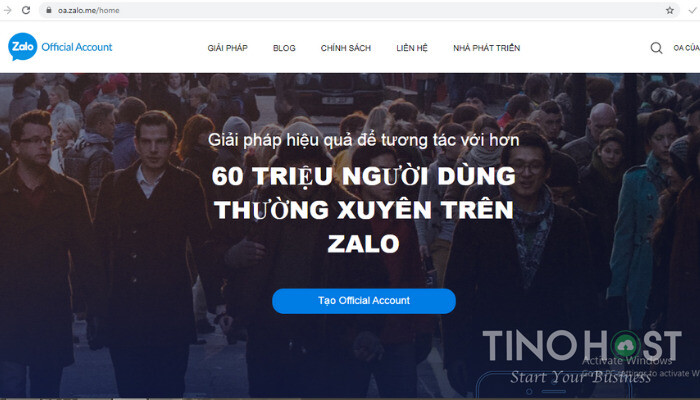
Bước 3: Đăng nhập tài khoản Zalo cá nhân của bạn dùng để quản lý Zalo Page
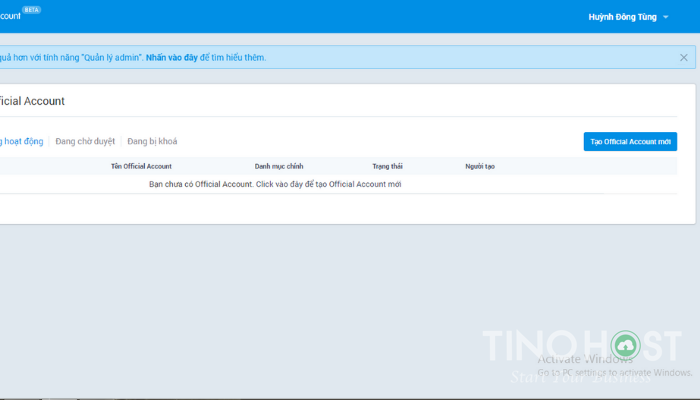
Bước 4: Chọn loại hình cho Zalo Page. Để kinh doanh sản phẩm thì nên chọn loại hình “Tài khoản doanh nghiệp“
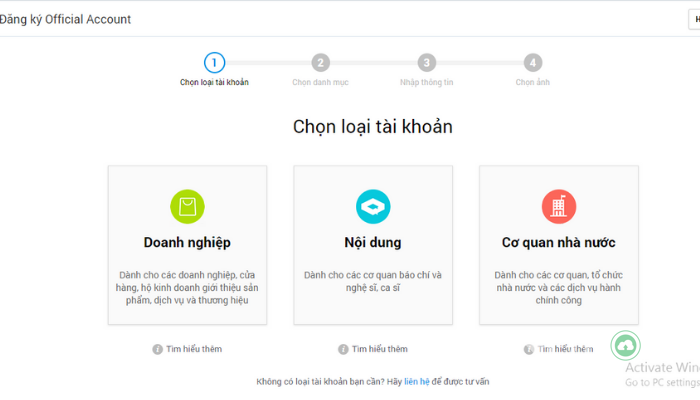
Bước 5: Chọn danh mục con phù hợp với sản phẩm doanh nghiệp đang kinh doanh và nhấn “Tiếp tục“
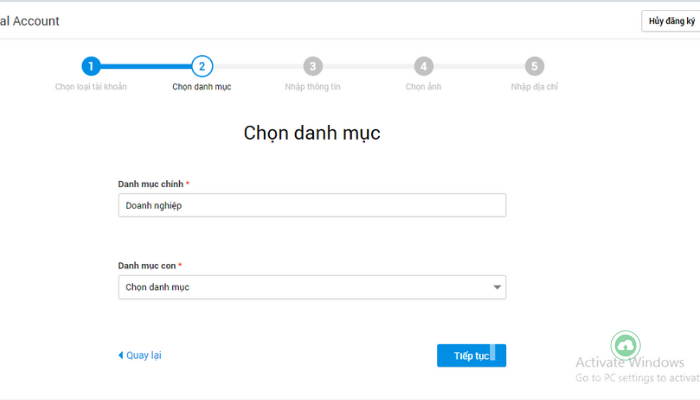
Bước 6: Nhập đầy đủ thông tin bao gồm: Tên Page, Thông tin mô tả, Họ tên và số điện thoại người tạo sau đó nhấn “Tiếp tục“
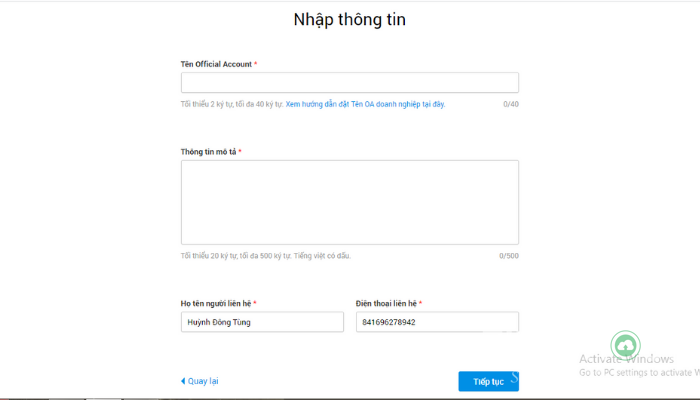
Bước 7: Cập nhật ảnh đại diện và ảnh bìa
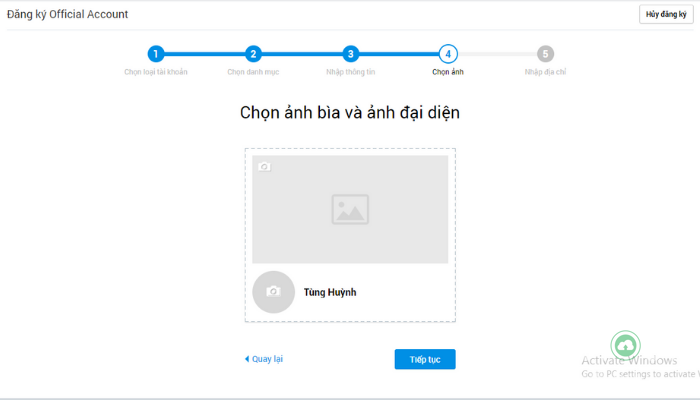
Tiêu chuẩn hình ảnh:
- Ảnh đại diện có kích thước 150×150 pixels, dung lượng <1mb
- Ảnh bìa có kích thước 320×350 pixels, vùng an toàn 320×180 pixels, dung lượng <1mb
Bước 8: Nhập địa chỉ của doanh nghiệp

Bước 9: Chờ 1-2 ngày để page được duyệt

Vậy là bạn đã hoàn thành việc tạo Zalo Page trên máy tính, kế tiếp là cách tạo zalo page trên điện thoại
Tạo Zalo Page trên điện thoại
Cách tạo zalo page trên điện thoại gần giống như trên máy tính
Bước 1: Truy cập vào được link này trên điện thoại.
Bước 2: Sau khi đăng nhập bằng tài khoản cá nhân. Bạn sẽ được chuyển sang giao diện Quản lý tài khoản Zalo Official Account. Sau đó nhấn vào “Tạo Official Account” mới phía trên góc phải.
Bước 3: Chọn loại hình cho Zalo Page. Để kinh doanh sản phẩm thì nên chọn loại hình “Cửa hàng”
Bước 4: Chọn danh mục con phù hợp với sản phẩm doanh nghiệp đang kinh doanh và nhấn “Tiếp tục”
Bước 5: Nhập đầy đủ thông tin bao gồm: Tên Page, Thông tin mô tả, Họ tên và số điện thoại người tạo sau đó nhấn “Tiếp tục”
Bước 6: Cập nhật ảnh bìa và ảnh đại diện và nhấn tiếp tục (kích thước ảnh như trên máy tính)
Bước 7: Nhập địa chỉ của doanh nghiệp sau đó nhấn “Hoàn tất”.
Bước 8: Chờ 1-2 ngày để page của bạn được duyệt
Sau khi tạo Zalo Page, bạn có thể đăng sản phẩm để bán hàng và bắt đầu thực hiện các chiến lược Marketing bằng những tính năng của Zalo được kể trên.
Zalo page đang ngày một phổ biến ở những doanh nghiệp lớn và mang lại rất nhiều lợi ích cho họ. Bài viết trên đã giải thích Zalo Page là gì? Đồng thời cũng hướng dẫn các bạn cách tạo Zalo Page trên máy tính và điện thoại. Hy vọng các bạn có thể khai thác tối đa những gì “mỏ vàng” này mang lại nhé.
FAQs về Zalo Page
Những điểm vượt trội hơn khi bán hàng trên Zalo Page so với Facebook
Bán hàng trên Zalo page có những ưu điểm như:
- Lượng khách hàng tiềm năng lớn: Theo thống kê cho biết có đến 80tr tài khoản zalo. Mặt khác, Facebook thích hợp cho những người trẻ trong khi Zalo được dùng nhiều với những người trưởng thành
- Khả năng tiếp cận người dùng cao: Với fanpage facebook, tỉ lệ tiếp cận của 1 bài post chỉ đạt khoảng dưới 10% người theo dõi trang. Còn với Zalo tỉ lệ này có thể lên đến 100%.
- Chi phí quảng cáo của Zalo thấp hơn Facebook
- Hạn chế người dùng ảo: Facebook rất dễ để tạo một tài khoản ảo, trong khi Zalo với những chính sách chặt chẽ đã kiểm soát được vấn đề này. Một điều kiện rất tốt để theo dõi khách hàng tiềm năng.
Làm sao để tăng lượt quan tâm Zalo Page?
Để tăng lượt quan tâm Zalo Page, có những cách sau đây:
- Chạy quảng cáo: Hiện tại Zalo có hỗ trợ để chạy quảng cáo tăng quan tâm cho Zalo Page. Bạn chỉ cần trả phí cho mỗi lượt quan tâm và không cần trả bất kỳ chi phí nào khác.
- Mời quan tâm: Đây là chức năng hỗ trợ bạn mời người thân bạn bè từ tài khoản Zalo cá nhân để quan tâm Page
- Chia sẻ QR Code: Bạn có thể chia sẻ QR Code ở bất kỳ nơi đâu từ người thân, bạn bè, các hội nhóm,..Thông thường các shop sẽ thực hiện bằng cách trưng bày tại cửa hàng.
Tại sao đăng bài lại không hiện lên tin của người dùng?
Không giống như Fanpage của Facebook, các bài viết từ Zalo Page sẽ không được hiển thị lên trang tin của người dùng. Vì vậy muốn người quan tâm thấy được nội dung thì bạn phải dùng đến chức năng gửi nội dung đồng loạt – broadcast.
Tuy nhiên cũng không nên gửi quá nhiều sẽ khiến họ cảm thấy bị làm phiền.
Tại sao Zalo Page không được xác thực?
Khi đăng ký Zalo Page thành công mặc định sẽ chưa được xác thực, nhưng nó vẫn có thể vẫn hoạt động bình thường. Bạn sẽ phải đợi khoảng 24-48h để BQT xác thực thông tin tài khoản.
Trong trường hợp thời gian chờ quá lâu, bạn hãy chủ động gửi hỗ trợ qua Email: oa@zaloapp.com
Hoặc khi Page có số lượng quan tâm từ 100.000 trở lên, bạn hãy gửi giấy phép xác thực của Page vào email trên. Ban quản trị sẽ xem xét trong vòng 7 ngày. Còn nếu số người quan tâm ít hơn con số này thì bạn có thể sử dụng thoải mái.